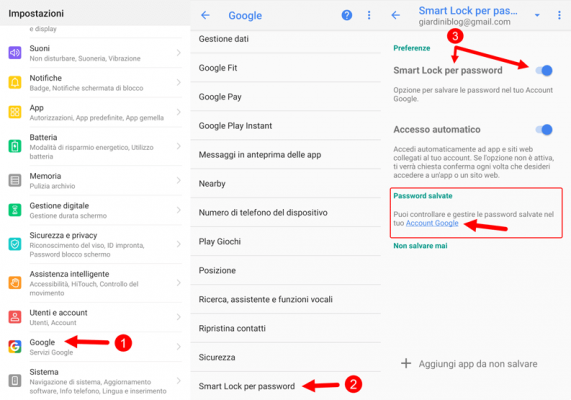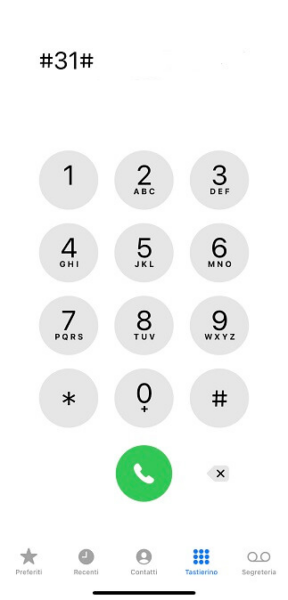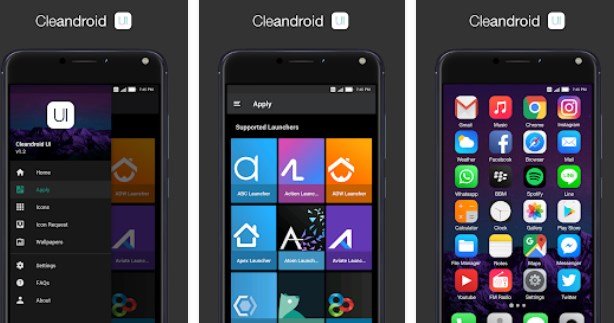Muitas pessoas estão considerando a transição do iPhone para o Android e geralmente uma das maiores preocupações é a transferência de agenda e seus contatos (incluindo vários números de telefone, e-mails e endereços).
Inserir novamente os contatos manualmente na agenda de um novo smartphone é uma operação tediosa e demorada; Felizmente, mesmo que os dois sistemas operacionais sejam diferentes, existem métodos diferentes para copiar a agenda de endereços do iPhone para um novo smartphone Android.
Vejamos juntos 5 maneiras fáceis de transferir catálogo de endereços e contatos do iPhone para o Android. Freqüentemente nos referiremos a arquivos .vcf (vCards) que são simplesmente formatos de armazenamento de “cartões de visita” eletrônicos para posterior envio por e-mail ou programas de mensagens instantâneas (como WhatsApp ou Telegram).
índice
- Método 1: transferência manual de contato
- Método 2: transferir catálogo de endereços via Gmail
- Método 3: Baixe os contatos do catálogo de endereços do iCloud
- Método 4: copiar catálogo de endereços via iTunes
- Método 5: use um aplicativo para transferir contatos do catálogo de endereços
1. Transfira contatos manualmente
O método é muito simples, acessível a todos e integrado ao iOS. É útil caso você queira. compartilhar individualmente contatos do catálogo de endereços.
Abra a agenda de endereços do seu iPhone, escolha o contato e role para baixo para encontrar o item “Compartilhar contato”. Selecione (por exemplo) "E-mail" e envie-o para um endereço que você possa verificar no Android. O arquivo anexado (arquivo .VCF) é aquele que deve ser aberto para importar o novo contato.
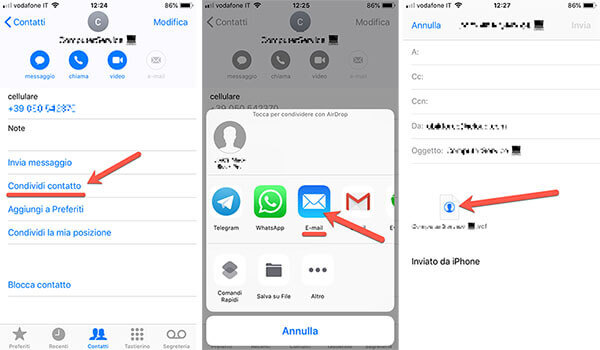
Continue lendo para conhecer métodos mais inteligentes que exportam vários contatos de uma vez (ou todo o seu catálogo de endereços).
2. Transfira sua agenda de endereços através do Google
Uma das melhores maneiras de copiar o catálogo de endereços do iOS para o Android é confiar no Google e usar a conta que temos (por exemplo, {brand_origin}@gmail.com) para sincronizar com a nuvem todos os contatos.
Desta forma, no Android encontraremos diretamente o nosso catálogo de endereços (obviamente, assim que a conta Google for adicionada ao novo telemóvel).
Se nunca armazenamos um endereço do Gmail em nosso iPhone e não temos uma conta Google configurada: abrimos "Configurações" > "Senhas e contas" > "Adicionar conta". Continuamos escolhendo “Google” e inserindo o e-mail e a senha (se usarmos o Gmail, será o e-mail e a senha do Gmail).
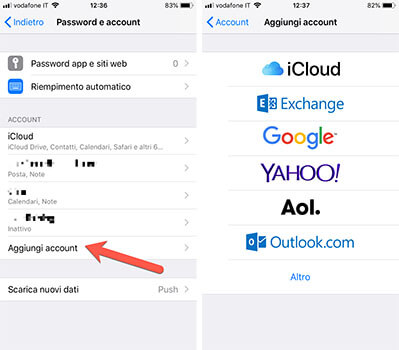
Quer seja um endereço novo ou já tenhamos uma conta Google no iPhone, devemos escolher o que sincronizar online; Ativamos “Contatos” para sincronizar (e copiar) a agenda de endereços do nosso smartphone.
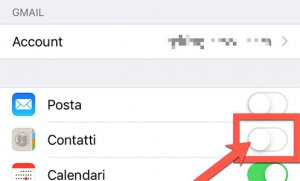
Temos que esperar pela sincronização. Para verificar o status da operação e verificar se os contatos foram sincronizados com sucesso, abra a página Contatos do Google.
Uma vez que a transferência do Catálogo de endereços do iPhone no Google, vamos às configurações do nosso smartphone Android, abrimos “Contas” ou “Sincronizar” e escolhemos “Adicionar conta”. Inserimos as credenciais do Google (sempre e-mail e senha) e esperamos que a agenda de endereços do Google seja sincronizada com a local do nosso smartphone.
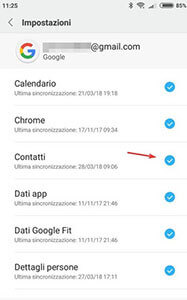
3. Baixe o catálogo de endereços do iCloud? método recomendado?
Vindo do mundo Apple é muito provável que você já tenha tido que lidar com isso iCloud. Portanto, usamos este último para baixar nosso catálogo de endereços e importá-lo posteriormente na forma de único arquivo .VCF que contém nossos contatos.
Se você tiver sua agenda sincronizada no iCloud (basta verificar nas configurações do iCloud se o item “Contatos” está habilitado):
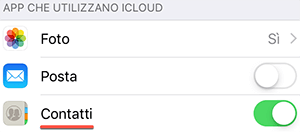 Abrimos icloud.com em nosso computador. A possibilidade de visitar o site através do navegador é muito cómoda e, portanto, independentemente do sistema operativo do computador (Windows, macOS ou Linux).
Abrimos icloud.com em nosso computador. A possibilidade de visitar o site através do navegador é muito cómoda e, portanto, independentemente do sistema operativo do computador (Windows, macOS ou Linux).
Com as nossas credenciais iCloud (portanto com Apple ID) entramos no nosso espaço pessoal, escolhemos “Contactos” e visualizamos a lista.
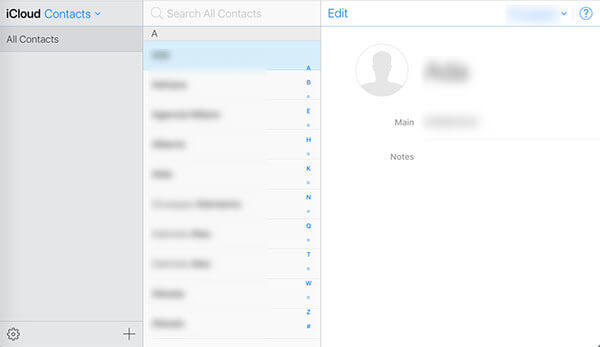
Ao clicar na roda, escolhemos (1) “Selecionar tudo” e depois (2) “Exportar vCard”. Temos toda a agenda de endereços em um único arquivo pronto para ser transferido para o Android.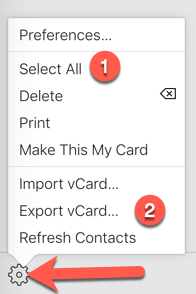 Podemos escolher se queremos conectar o smartphone Android ao computador ou enviar o arquivo por email para um endereço que possamos consultar no nosso novo smartphone. Neste ponto, importamos todo o catálogo de endereços de uma vez, escolhendo o arquivo .VCF.
Podemos escolher se queremos conectar o smartphone Android ao computador ou enviar o arquivo por email para um endereço que possamos consultar no nosso novo smartphone. Neste ponto, importamos todo o catálogo de endereços de uma vez, escolhendo o arquivo .VCF.
4. Copie o catálogo de endereços via iTunes
Se você costuma brincar com o iTunes (não é exatamente o melhor software da Apple), você pode transferir seu catálogo de endereços diretamente para o Google usando este último.
Conecte o iPhone ao computador, abra o iTunes e acesse a visão geral dedicada ao dispositivo recém-conectado.
Selecione “Sincronizar contatos com” e depois “Contatos do Google”. Serão solicitadas as credenciais da sua conta do Google, que você usará no Android.
Ao final do procedimento, em smartphones Android, certifique-se de usar a mesma conta Google de antes para sincronizar a agenda de endereços.
5. Use um aplicativo para transferir contatos do catálogo de endereços
Quem não quiser usar um serviço de nuvem online (seja Google ou iCloud) para transferir contatos para o Android pode usar um aplicativo de terceiros que exporta toda a agenda de endereços no formato .VCF com um simples toque.
Baixe e instale o aplicativo gratuito no iPhone: My Contacts Backup
Lançamos o aplicativo, dando permissão para acessar nossa agenda quando solicitado. Selecionamos “Backup” e depois “E-mail” (se desejarmos também podemos selecionar apenas um subconjunto de contatos da agenda para transferir).
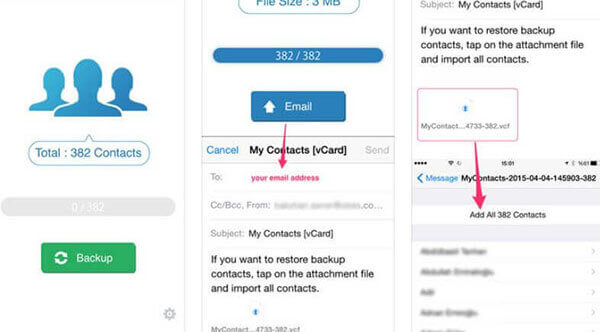
Enviamos o e-mail com anexo .VCF para um endereço que podemos consultar no Android para salvar o arquivo na memória interna do telefone.
Importamos a agenda de endereços para o Android a partir do arquivo com todos os contatos previamente exportados e enviados do iPhone.